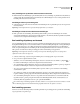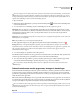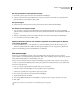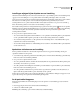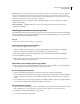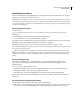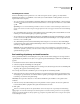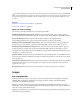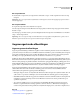Operation Manual
476
ADOBE ILLUSTRATOR CS4 GEBRUIKEN
Taken automatiseren
Werk in een kopie om te voorkomen dat er fouten ontstaan en neem aan het begin van de handeling, voordat u andere
opdrachten toepast, de opdracht Bestand > Opslaan als kopie (Illustrator) of Bestand > Opslaan als op en selecteer
Als kopie (Photoshop). U kunt in Photoshop ook in het deelvenster Historie op de knop Nieuwe opname klikken om een
opname van de afbeelding te maken voordat u de handeling opneemt.
1 Open een bestand.
2 Klik in het deelvenster Handelingen op de knop Nieuwe handeling maken of selecteer Nieuwe handeling in het
menu van het deelvenster.
3 Voer een naam in voor de handeling, selecteer een handelingenset en stel de gewenste opties in.
Functietoets Wijs een sneltoets toe aan de handeling. U kunt elke toetsencombinatie van een functietoets, de Ctrl-
toets (Windows) of Command-toets (Mac OS) en de Shift-toets kiezen (bijvoorbeeld Ctrl+Shift+F3), met de volgende
uitzonderingen: in Windows kunt u de F1-toets niet gebruiken en kunt u de toetsen F4 of F6 niet gebruiken in
combinatie met de Ctrl-toets.
Opmerking: Als u een handeling toewijst aan een sneltoets die al voor een opdracht wordt gebruikt, voert de sneltoets de
handeling uit en niet de opdracht.
Kleur Wijs een kleur toe voor de weergave in de knopmodus.
4 Klik op Opnemen beginnen. De knop Opnemen beginnen in het deelvenster Handelingen wordt rood .
Belangrijk: Wanneer u de opdracht Opslaan als gebruikt, mag u de bestandsnaam niet wijzigen. Als u een nieuwe
bestandsnaam invoert, wordt die nieuwe naam telkens wanneer u de handeling uitvoert, opgenomen en gebruikt. Als u
naar een andere map navigeert voordat u het bestand opslaat, kunt u een andere locatie opgeven zonder een
bestandsnaam te moeten opgeven.
5 Voer de bewerkingen en opdrachten uit die u wilt opnemen.
Niet alle taken kunnen rechtstreeks worden opgenomen. De meeste taken die u niet rechtstreeks kunt opnemen, kunt
u wel invoegen met behulp van de opdrachten in het menu van het deelvenster Handelingen.
6 Als u de opname wilt stoppen, klikt u op de knop Afspelen/opnemen stoppen of kiest u Opname stoppen in het
menu van het deelvenster Handelingen. (In Photoshop kunt u ook op de toets Esc drukken.)
Als u de opname in dezelfde handeling wilt hervatten, kiest u Opname starten in het menu van het deelvenster
Handelingen.
Taken die niet kunnen worden opgenomen, invoegen in handelingen
U kunt niet alle taken in handelingen rechtstreeks opnemen. U kunt bijvoorbeeld de opdrachten in de menu's Effecten
en Weergave niet opnemen, evenmin als opdrachten waarmee deelvensters worden getoond of verborgen. Ook het
gebruik van de gereedschappen Selecteren, Pen, Penseel, Potlood, Verloop, Net, Pipet, Emmertje voor actieve verf en
Schaar kan niet worden opgenomen.
Kijk naar het deelvenster Handelingen om na te gaan welke taken niet kunnen worden opgenomen. Als de naam van
de opdracht of het gereedschap niet wordt weergegeven nadat u de taak hebt uitgevoerd, kunt u de taak mogelijk wel
toevoegen met behulp van de opdrachten in het menu van het deelvenster Handelingen.
Als u een taak die niet kan worden opgenomen, wilt invoegen nadat u een handeling hebt gemaakt, selecteert u in de
handeling het item waarachter u de taak wilt invoegen. Kies vervolgens de desbetreffende opdracht in het menu van
het deelvenster Handelingen.
Zie ook
“Overzicht van het deelvenster Handelingen” op pagina 474